
Autodesk Inventor 2017
..pdf
Рис. 78.
Если задать угол сужения (Конус) равным минус два, то результат будет таким, который приведен на рис. 79.
Рис. 79.
Для построения элементов детали по сечениям используется инструмент Элемент по сечениям – в Компьютерной графике используется термин
Лофтинг –  . Создайте новый файл.
. Создайте новый файл.
Укажите треугольник рядом с кнопкой Окружность - Эллипс – укажите центральную точку эллипса, рис. 80 - укажите большую ось эллипса - укажите малую ось эллипса - Esc
 - Изометрия -
- Изометрия -  - выберите инструмент Рабочая плоскость -
- выберите инструмент Рабочая плоскость -  - Плоскость XY - выберите горизонтальную плоскость XY - поместите указатель на рабочую плоскость, и переместите ее вверх, не отпуская левую кнопку, затем отпустите кнопку - "20" (введите значение расстояния смещения рабочей плоскости от плоскости XY) - Enter (рис. 80) – Esc
- Плоскость XY - выберите горизонтальную плоскость XY - поместите указатель на рабочую плоскость, и переместите ее вверх, не отпуская левую кнопку, затем отпустите кнопку - "20" (введите значение расстояния смещения рабочей плоскости от плоскости XY) - Enter (рис. 80) – Esc
91
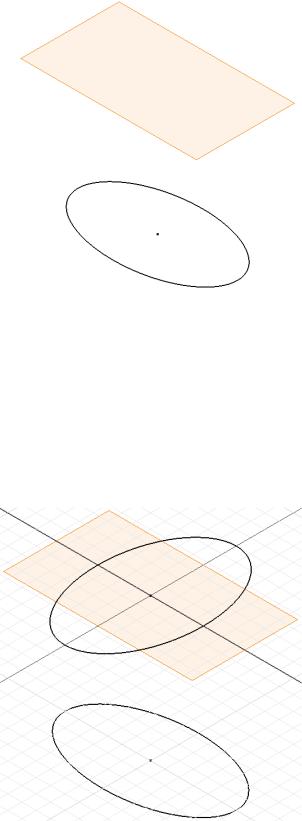
Рис. 80.
Новый эскиз - укажите в браузере Рабочую плоскость 1- эллипс - Esc - нарисуйте эллипс с теми же размерами, но с перпендикулярно ориентированными осями, рис. 81 – Принять эскиз - Лофтинг - Укажите один эллипс – затем укажите второй эллипс - Ок - Повернуть - разверните модель, рис. 82 - переместитесь на рабочую плоскость - снимите флажок Видимость.
Рис. 81.
Можно применить материал, например пластик.
92

Рис. 82.
Часто возникает необходимость удалить часть детали. Такую возможность предоставляет инструмент Разделитель 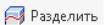 . Создайте новый файл.
. Создайте новый файл.
«Окружность» - нарисуйте окружность -  - «Выдавливание» - получите цилиндр - выделите верхнюю грань цилиндра – « Новый эскиз» - Линия - Esc - нарисуйте два отрезка, рис. 83.
- «Выдавливание» - получите цилиндр - выделите верхнюю грань цилиндра – « Новый эскиз» - Линия - Esc - нарисуйте два отрезка, рис. 83.
Рис. 83.
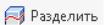 - Разделить деталь – Обрезать твердое тело
- Разделить деталь – Обрезать твердое тело  -
-
Инструмент разбиения –  - укажите на ломаную линию, рисунок 10 -
- укажите на ломаную линию, рисунок 10 -
Ок (рис. 84).
93
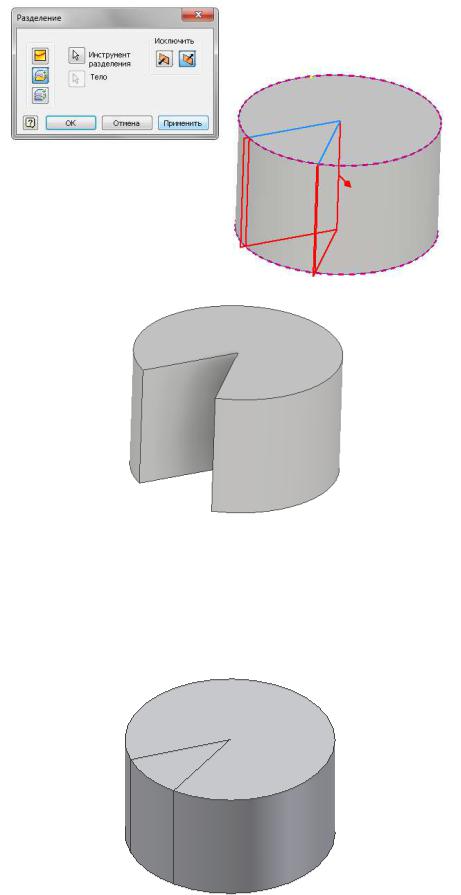
Рис. 84.
Можно отредактировать произведенное разбиение.
Разбиение грани – Разделить твердое тело - укажите на линию разделения - Ок (рис. 85).
- укажите на линию разделения - Ок (рис. 85).
Рис. 85.
94
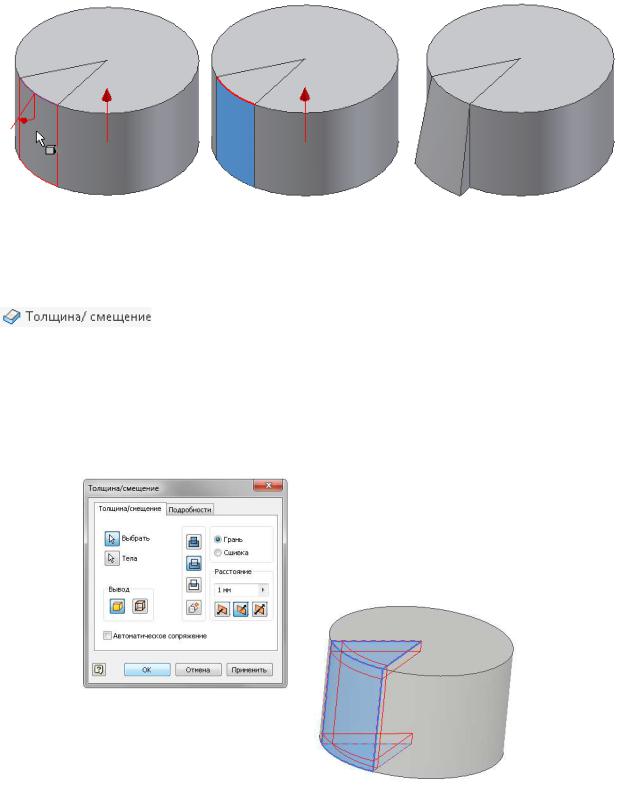
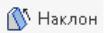 - укажите направление поворота, рис. 86, а - укажите грань, рис. 86, б - "10" (укажите угол поворота грани) - Ок (рисунок 13,
- укажите направление поворота, рис. 86, а - укажите грань, рис. 86, б - "10" (укажите угол поворота грани) - Ок (рисунок 13,
в).
а |
б |
в |
|
Рис. 86. |
|
К разделенным объектам |
можно применить |
команду Толщина |
. |
|
|
 - отмените последнюю операцию -
- отмените последнюю операцию -  -
-  - кнопка выбор объектов – если она уже нажата, оставьте ее нажатой - укажите
- кнопка выбор объектов – если она уже нажата, оставьте ее нажатой - укажите
верхнюю и левую грань, рис. 87 -  - разверните деталь так, чтобы была видна нижняя грань - Esc - выберите нижнюю грань -
- разверните деталь так, чтобы была видна нижняя грань - Esc - выберите нижнюю грань -  - выберите операцию Вычитание -
- выберите операцию Вычитание - (измените направление вычитания) - Ок (рис. 88).
(измените направление вычитания) - Ок (рис. 88).
Рис. 87.
95
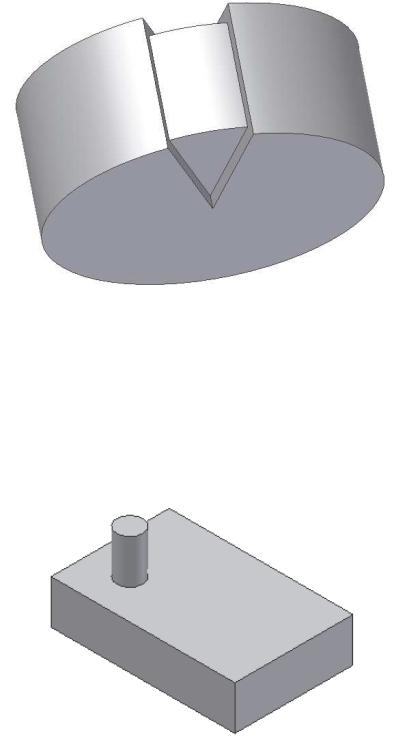
Рис. 88.
Autodesk Inventor позволяет копировать и вставлять элементы внутри одного файла, а также в другие файлы. Команда Копировать позволяет
устанавливать связь копии с оригиналом, или отменять эту связь. Создайте
деталь, изображенную на рис. 89. Щелкните правой кнопкой в браузере на пункте Выдавливание 2, и укажите пункт Копировать. Затем щелкните правой кнопкой в любом месте рисунка, выберите пункт Вставить.
Откроется диалоговое окно Копировать элементы.
Рис. 89.
Зависимые – щелкните в списке Параметры - укажите верхнюю грань призмы - щелкните на перекрестии - укажите положение цилиндра, рис. 90, а – Готово.
96

а |
б |
|
Рис. 90. |
Вставить - укажите левую боковую грань, рис. 90, б - перенесите цилиндр – Готово.
Так как копии являются зависимыми элементами – любое изменение
оригинала приводит к их изменению. Щелкните правой кнопкой в браузере на Выдавливание 2. Измените дистанцию вытягивания, рис. 91.
Рис. 91.
Для создания ребер и перемычек Autodesk Inventor использует команду
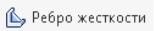 . Нарисуйте деталь, рис. 92, а.
. Нарисуйте деталь, рис. 92, а.
Добавьте рабочую плоскость, рис. 92, б, и создайте на ней новый эскиз.
Начертите дугу по трем точкам, рис. 92, в. Выберите инструмент Ребро жесткости. В диалоговом окне выберите – Параллель к плоскости эскиза
 , задайте толщину – 4 мм, укажите дугу, кнопку До следующего
, задайте толщину – 4 мм, укажите дугу, кнопку До следующего  , нажмите кнопку Направление и укажите в сторону детали, рис. 92, г. Результат приведен на рис. 92, а.
, нажмите кнопку Направление и укажите в сторону детали, рис. 92, г. Результат приведен на рис. 92, а.
97

а |
б |
в |
г |
Рис. 92.
В браузере щелкните правой кнопкой на позиции Ребро жесткости 1.
Отредактируйте модель, выбрав вместо кнопки  кнопку - Задать явно
кнопку - Задать явно  ,
,
рис. 93,б.
а |
б |
Рис. 93.
98

Рассмотрим последовательность СОЗДАНИЯ ГАЙКИ. Первоначально нужно создать на эскизе две окружности, и выдавить кольцо (рис. 94,а).
а |
б |
|
Рис. 94. |
На кольце сделать фаску на внеших ребрах снизу и сверху (способом - длина и угол) с углом 30 градусов (рис. 94,б).
На верхней грани создайте новый эскиз и на нем постройте вписанный шестигранник (рис. 95). Выдавите полученный шестигранник с операцией пересечение через всю гайку.
Рис. 95.
На внутреннем отверстии полученной гайки сделайте фаску и нанесите резьбу (рис. 96).
Рис. 96.
99
ЗАКЛЮЧЕНИЕ
Задача изучения данного раздела сводится к развитию пространственного представления и воображения, изучению способов конструирования различных пространственных объектов, способов создания чертежей. Инженерная графика дает студенту умение и необходимые навыки выполнять и читать технические чертежи, чтобы понять как конструкцию, так и способ применения изображаемого изделия, а также выполнять эскизы деталей и конструкторскую документацию.
Учебный курс «Инженерная и компьютерная графика» является одной из основных дисциплин математического и естественнонаучного цикла, обеспечивающая изучение проблем графического и геометрического моделирования конкретных инженерных изделий. Инженерная графика обеспечивает студента минимумом фундаментальных инженерно- геометрических знаний, навыками в области геометрического моделирования.
Освоение студентами технических вузов инженерной и компьютерной графики позволяет:
−ускорить процесс выполнения и улучшить качество учебных графических работ;
−использовать полученные знания и умения для разработки курсовых
идипломных работ;
−повысить уровень подготовки кадров для различных отраслей промышленности.
100
